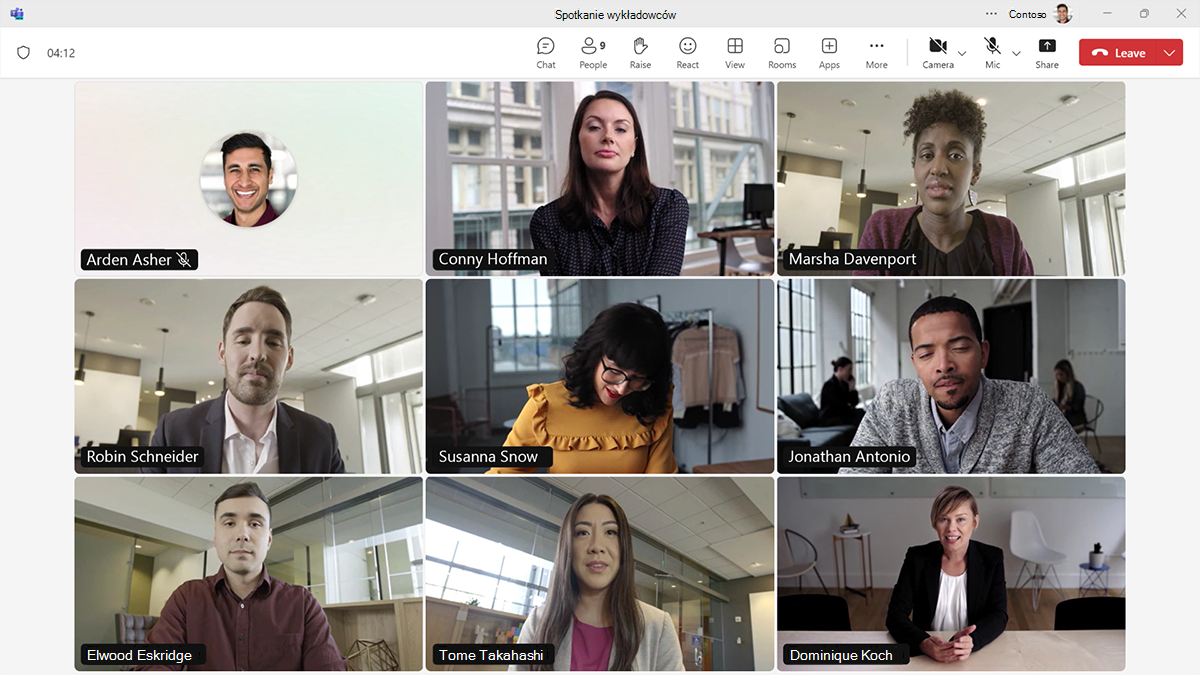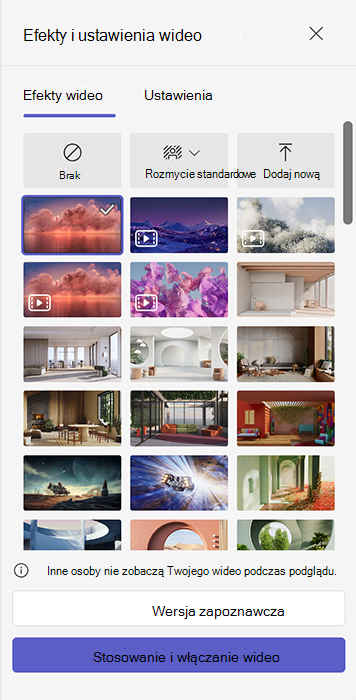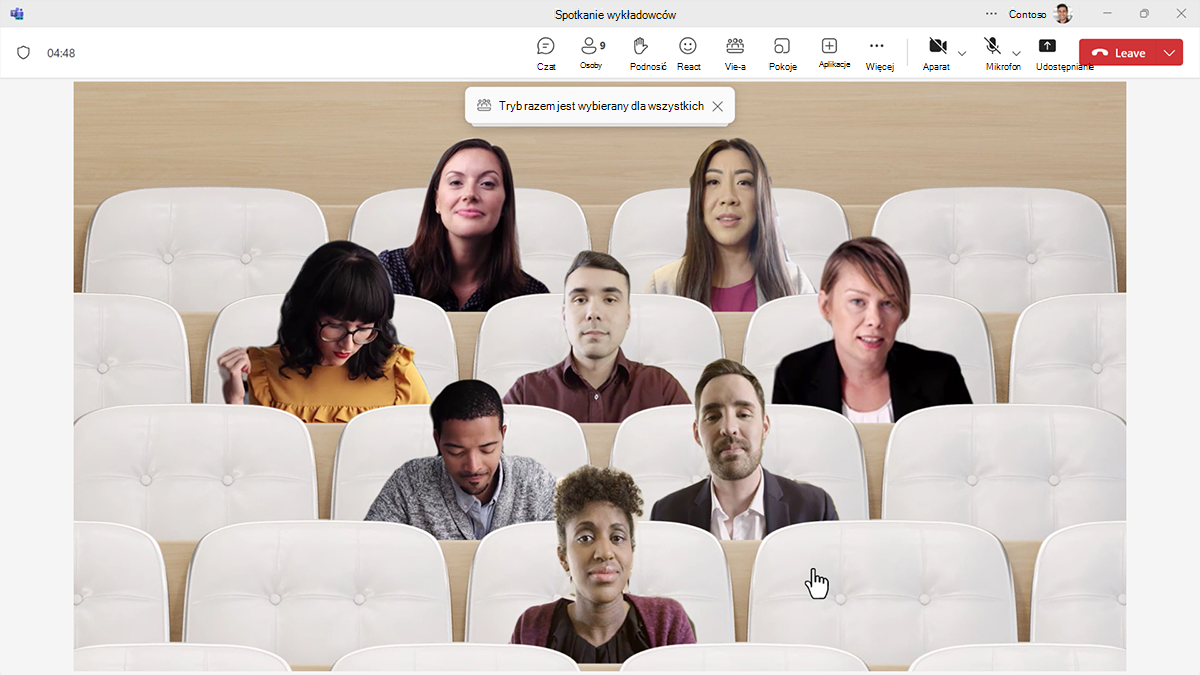Łączenie w zrozumiały sposób za pomocą opcji wyświetlania
Opcje wyświetlania pomagają osobom uczącym się i współpracownikom łączyć się w zrozumiały i spersonalizowany sposób. Domyślnie usługa Teams inteligentnie zmienia rozmiar miniatur uczestników i zawartości na podstawie scenariusza.
Widoki galerii na spotkaniach usługi Teams
Firma Microsoft zmienia sposób, w jaki nauczyciele, uczący się i współpracownicy widzą siebie nawzajem — dosłownie! Domyślnie spotkania usługi Teams rozpoczynają się w widoku Galeria, który w miarę dołączania uczestników automatycznie rozszerza się do galerii 3x3 , aby wyświetlić maksymalnie 9 osób. Nauczyciele mogą zmienić domyślny widok na galerię 4x4 , aby wyświetlić maksymalnie 16 osób. Mogą również wybrać widok Dużej galerii 7x7 , aby wyświetlić do 49 uczestników!
Opcje tła spotkania
Gdy uczestnicy korzystają z wideo, mogą chcieć zacierać lub zastępować swoje tło z wielu powodów. Uczestnicy mogą zmienić to, co pojawia się za nimi na spotkaniu wideo przed dołączeniem lub podczas rozmowy. Mogą:
- Zacieranie tła
- Zastąp ją całkowicie dowolnym obrazem , którego chcą
- Używanie szablonów tła wirtualnego usługi Teams
Tryb razem na spotkaniach w usłudze Teams
Sprawy stają się jeszcze bardziej interesujące w trybie razem, który oferuje bardziej angażujące i osobiste wirtualne spotkanie dla wszystkich. Tryb razem łączy uczestników na wspólnym tle tak, jakby siedzieli razem. Ten widok sprawia, że uczestnicy czują się jak wszyscy w tym samym pokoju.
Tryb razem jest produktem psychologii poznawczej tak samo jak programowanie i ma na celu zmniejszenie zmęczenia godzin konferencji wideo. Pobiera losowość ruchów wyświetlanych na ekranie w tradycyjnym widoku siatki i przywraca znaczenie, przywracając niewerbalny język ciała do spotkań wirtualnych.
Jak włączyć tryb razem na spotkaniu usługi Teams
- Podczas spotkania przejdź do kontrolek spotkania.
- Wybierz pozycję Wyświetl > razem w trybie.
- Wybierz spośród dostępnych obrazów, aby zastąpić bieżące tło lub przekazać obraz (w formacie .JPG, .PNG lub .BMP). Każde tło pokazuje maksymalną liczbę uczestników, których obsługuje.
Gdy nauczyciele wybierają tryb razem, wszyscy domyślnie widzą nowy widok. Aby umożliwić uczestnikom zmianę widoku, wyczyść pole wyboru Wybierz razem dla wszystkich .
Wspólne tło rozszerza się, gdy uczestnicy dołączają do kamer lub włączają je! W trybie razem wybierz pozycję Widok , aby zmienić scenę lub przypisać miejsca. Nauczyciele mogą nawet dostosować sceny do nastroju lub motywu spotkania.